电脑变慢怎么提速?系统优化技巧大全
目前golang学习网上已经有很多关于文章的文章了,自己在初次阅读这些文章中,也见识到了很多学习思路;那么本文《电脑变慢怎么提速?系统加速技巧分享》,也希望能帮助到大家,如果阅读完后真的对你学习文章有帮助,欢迎动动手指,评论留言并分享~
电脑运行慢的解决办法包括硬件升级、软件瘦身、系统清理等8个步骤。首先加内存或更换固态硬盘提升硬件性能;其次禁用自启动项、卸载冗余软件实现软件优化;接着使用磁盘清理工具和整理碎片进行系统维护;然后安装杀毒软件查杀恶意程序;若无效则重装系统并备份数据;同时检查硬件温度避免过热降频;确保驱动更新至最新版本;最后设置电源模式为“高性能”以释放CPU潜力。日常还需定期清理垃圾文件、减少非必要软件安装、注意散热与系统更新,从而防止电脑变慢。

电脑运行速度慢?别慌,解决办法其实挺多。核心在于找出瓶颈,然后对症下药。
解决方案
电脑慢,无非几个原因:硬件老化、软件臃肿、系统垃圾、病毒作祟。
硬件升级: 如果你的电脑用了好几年,硬件跟不上时代是正常的。加内存是最直接的办法,8G不够就加到16G,甚至32G。固态硬盘(SSD)替换机械硬盘(HDD)效果立竿见影,读取速度提升好几个档次。显卡如果是瓶颈,玩游戏卡顿,那就升级显卡。
软件瘦身: 很多软件启动时会自启动,占用系统资源。用任务管理器禁用不必要的启动项。卸载不常用的软件,特别是那些捆绑安装的流氓软件。清理浏览器缓存和插件,它们也会拖慢速度。
系统清理: 定期清理系统垃圾文件,可以用系统自带的磁盘清理工具,也可以用第三方清理软件,比如CCleaner。整理磁盘碎片,虽然SSD不需要频繁整理,但偶尔整理一下也有好处。
杀毒: 病毒和恶意软件会占用大量系统资源,导致电脑变慢。安装杀毒软件,定期扫描。不要随意下载不明来源的软件,避免中招。
重装系统: 如果以上方法都试过了,效果不明显,那可能需要重装系统了。重装系统可以彻底清除系统垃圾,恢复到初始状态。重装前记得备份重要数据。
检查硬件温度: CPU和显卡过热也会导致降频,影响性能。可以用软件监测硬件温度,如果温度过高,可能是散热器有问题,需要更换或者清理灰尘。
驱动更新: 确保你的硬件驱动是最新版本。过时的驱动可能会导致性能下降。
电源模式: 检查你的电源模式是否设置为“高性能”。有些电脑默认设置为“平衡”或者“节能”,会限制CPU的性能。
电脑卡顿的罪魁祸首:如何精准定位性能瓶颈?
要找到电脑变慢的真正原因,不能瞎猜。任务管理器是个好帮手,按Ctrl+Shift+Esc打开,看看CPU、内存、磁盘、网络的占用率。
- CPU占用率高: 说明某个程序占用了大量的CPU资源。找到这个程序,看看是不是可以优化或者关闭。
- 内存占用率高: 说明你的内存不够用。可以关闭一些程序,或者增加内存。
- 磁盘占用率高: 说明你的硬盘读写速度慢。可以考虑更换固态硬盘。
- 网络占用率高: 说明你的网络连接有问题。可以检查网络设置,或者更换网卡。
除了任务管理器,还可以用资源监视器,它能更详细地显示各个进程的资源占用情况。
如何防止电脑越用越慢?日常维护小技巧
预防胜于治疗。养成良好的使用习惯,可以有效防止电脑变慢。
- 定期清理垃圾文件: 不要等到电脑卡顿才想起清理垃圾文件。
- 不要安装太多软件: 只安装必要的软件,避免捆绑安装。
- 不要随意下载不明来源的软件: 避免中病毒。
- 定期备份重要数据: 以防万一。
- 保持系统更新: 系统更新通常会修复一些性能问题。
- 注意散热: 保持电脑通风良好,定期清理灰尘。
如果经常需要处理大型文件或者运行占用资源较多的程序,可以考虑升级硬件,或者购买一台性能更强的电脑。
以上就是本文的全部内容了,是否有顺利帮助你解决问题?若是能给你带来学习上的帮助,请大家多多支持golang学习网!更多关于文章的相关知识,也可关注golang学习网公众号。
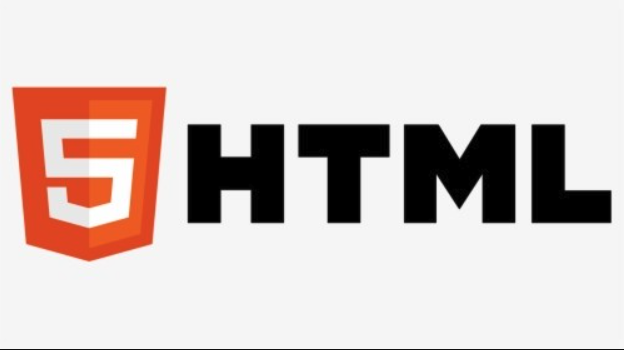 HTML文字波浪动画CSS实现方法
HTML文字波浪动画CSS实现方法
- 上一篇
- HTML文字波浪动画CSS实现方法

- 下一篇
- PHP批量打包文件的5个实用步骤
-

- 文章 · 软件教程 | 7小时前 |
- 小红书网页和PC登录方法详解
- 414浏览 收藏
-

- 文章 · 软件教程 | 7小时前 | 免费下载MP3 SoundCloud 音乐网站 免费音乐 正规网站
- 免费下载MP3,十大正规网站推荐
- 219浏览 收藏
-

- 文章 · 软件教程 | 7小时前 |
- 4399连连看经典版在线玩入口
- 111浏览 收藏
-

- 文章 · 软件教程 | 7小时前 | 跨平台同步 登录入口 邮件管理 Outlook.com msn邮箱
- MSN邮箱登录入口及使用方法
- 130浏览 收藏
-

- 文章 · 软件教程 | 7小时前 |
- 百度输入法安卓无法使用解决方法
- 491浏览 收藏
-

- 文章 · 软件教程 | 7小时前 |
- Win10粘滞键怎么开教程详解
- 320浏览 收藏
-

- 文章 · 软件教程 | 7小时前 |
- C快递系统功能详解与使用教程
- 461浏览 收藏
-

- 文章 · 软件教程 | 7小时前 |
- 快看漫画H5入口手机在线看全集
- 210浏览 收藏
-

- 文章 · 软件教程 | 7小时前 |
- 微信登录官网入口及正版链接分享
- 465浏览 收藏
-

- 前端进阶之JavaScript设计模式
- 设计模式是开发人员在软件开发过程中面临一般问题时的解决方案,代表了最佳的实践。本课程的主打内容包括JS常见设计模式以及具体应用场景,打造一站式知识长龙服务,适合有JS基础的同学学习。
- 543次学习
-

- GO语言核心编程课程
- 本课程采用真实案例,全面具体可落地,从理论到实践,一步一步将GO核心编程技术、编程思想、底层实现融会贯通,使学习者贴近时代脉搏,做IT互联网时代的弄潮儿。
- 516次学习
-

- 简单聊聊mysql8与网络通信
- 如有问题加微信:Le-studyg;在课程中,我们将首先介绍MySQL8的新特性,包括性能优化、安全增强、新数据类型等,帮助学生快速熟悉MySQL8的最新功能。接着,我们将深入解析MySQL的网络通信机制,包括协议、连接管理、数据传输等,让
- 500次学习
-

- JavaScript正则表达式基础与实战
- 在任何一门编程语言中,正则表达式,都是一项重要的知识,它提供了高效的字符串匹配与捕获机制,可以极大的简化程序设计。
- 487次学习
-

- 从零制作响应式网站—Grid布局
- 本系列教程将展示从零制作一个假想的网络科技公司官网,分为导航,轮播,关于我们,成功案例,服务流程,团队介绍,数据部分,公司动态,底部信息等内容区块。网站整体采用CSSGrid布局,支持响应式,有流畅过渡和展现动画。
- 485次学习
-

- ChatExcel酷表
- ChatExcel酷表是由北京大学团队打造的Excel聊天机器人,用自然语言操控表格,简化数据处理,告别繁琐操作,提升工作效率!适用于学生、上班族及政府人员。
- 3206次使用
-

- Any绘本
- 探索Any绘本(anypicturebook.com/zh),一款开源免费的AI绘本创作工具,基于Google Gemini与Flux AI模型,让您轻松创作个性化绘本。适用于家庭、教育、创作等多种场景,零门槛,高自由度,技术透明,本地可控。
- 3419次使用
-

- 可赞AI
- 可赞AI,AI驱动的办公可视化智能工具,助您轻松实现文本与可视化元素高效转化。无论是智能文档生成、多格式文本解析,还是一键生成专业图表、脑图、知识卡片,可赞AI都能让信息处理更清晰高效。覆盖数据汇报、会议纪要、内容营销等全场景,大幅提升办公效率,降低专业门槛,是您提升工作效率的得力助手。
- 3448次使用
-

- 星月写作
- 星月写作是国内首款聚焦中文网络小说创作的AI辅助工具,解决网文作者从构思到变现的全流程痛点。AI扫榜、专属模板、全链路适配,助力新人快速上手,资深作者效率倍增。
- 4557次使用
-

- MagicLight
- MagicLight.ai是全球首款叙事驱动型AI动画视频创作平台,专注于解决从故事想法到完整动画的全流程痛点。它通过自研AI模型,保障角色、风格、场景高度一致性,让零动画经验者也能高效产出专业级叙事内容。广泛适用于独立创作者、动画工作室、教育机构及企业营销,助您轻松实现创意落地与商业化。
- 3826次使用
-
- pe系统下载好如何重装的具体教程
- 2023-05-01 501浏览
-
- qq游戏大厅怎么开启蓝钻提醒功能-qq游戏大厅开启蓝钻提醒功能教程
- 2023-04-29 501浏览
-
- 吉吉影音怎样播放网络视频 吉吉影音播放网络视频的操作步骤
- 2023-04-09 501浏览
-
- 腾讯会议怎么使用电脑音频 腾讯会议播放电脑音频的方法
- 2023-04-04 501浏览
-
- PPT制作图片滚动效果的简单方法
- 2023-04-26 501浏览






